Cum să remediați eroarea ChatGPT cu moderare?
În acest articol, vom încerca să rezolvăm problema „Eroare la moderare” pe care o întâlnesc utilizatorii ChatGPT atunci când doresc să folosească instrumentul de inteligență artificială.

Când utilizatorii ChatGPT doresc să folosească instrumentul de inteligență artificială, aceștia întâmpină problema „Eroare la moderare” și nu pot folosi instrumentul. Dacă întâmpinați o astfel de problemă, puteți rezolva problema urmând sugestiile de mai jos.
Ce este eroarea ChatGPT la moderare?
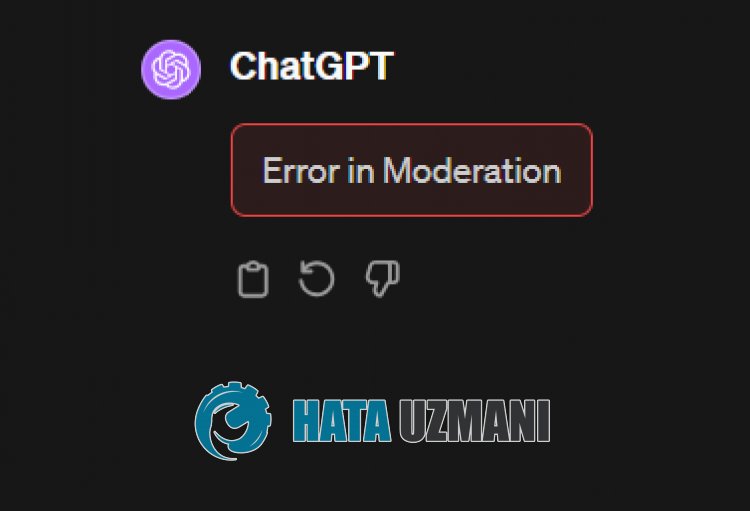
Această eroare apare atunci când capacitatea serverului OpenAI este plină sau se blochează.
Dacă există vreo ocupare sau blocare în capacitatea specificatăasite-ului ChatGPT, veți întâlni eroarea „Eroare la moderare” și nu vă veți putea conecta la contul dvs. și utiliza inteligență artificială.
Putem încerca acest lucru așteptând ca capacitatea serverului să scadă sau ca dezvoltatorii să rezolve problema.
Cum să remediați eroarea ChatGPT cu moderare?
Pentruaremedia această eroare, puteți rezolva problema urmând sugestiile de mai jos.
1-) Verificați-vă conexiunea
Problemele de conexiune la internet pot cauza multe erori. Dacă conexiunea dvs. la internet este lentă sau este deconectată, permiteți-ne să vă oferim câteva sugestii pentruao remedia.
- Dacă viteza de internet scade, opriți și reporniți modemul. Acest proces vă va ușura într-o oarecare măsură conexiunea la internet.
- Putem elimina problema ștergând memoria cacheainternetului.
Ștergeți memoria cache DNS
- Tastați „cmd” în ecranul Start căutare și rulați ca administrator.
- Tastați următoarele rânduri de cod pe ecranul prompt de comandăși apăsați pe Enter.
- ipconfig /flushdns
- netsh int ipv4 resetare
- netsh int ipv6 reset
- netsh winhttp reset proxy
- netsh winsock reset
- ipconfig /registerdns
- După acest proces, va arăta că memoria cache DNS și proxy-urile au fost șters cu succes.
După acest proces, puteți deschide jocul repornind computerul. Dacă problema persistă, să trecem la cealaltă sugestie.
2-) Verificați serverul
Deoarece serverele sunt ocupate, accesul dvs. la site poate fi restricționat.
Pentruaface acest lucru, verificați site-ul reîmprospătându-l la fiecare minut.
Dacă reîmprospătați la mai puțin de un minut, serverul vă poate interzice accesul pentru o perioadă scurtă de timp.
Din acest motiv, vă recomand să nu reîmprospătați pagina la fiecare mai puțin de un minut.
3-) Ștergeți memoria cache ChatGPT
Putem elimina problema ștergând memoria cache temporarăaaplicației ChatGPT. Pentruaface acest lucru, puteți șterge fișierele cache urmând pașii de mai jos.
- Mai întâi, accesați pagina Chat Open Ai. Faceți clic pentruaaccesa site-ul.
- Faceți clic dreapta pe pagina la care am ajuns și atingeți „Examinare”.
- Dați clic pe opțiunea „Aplicație” din panoul deschis.
- Apoi dați clic pe „Stocare” din stânga.
- După acest proces, derulați în jos panoul din dreapta și faceți clic pe butonul „Ștergeți datele site-ului”.
După finalizarea procesului, puteți verifica dacă problema persistă reîmprospătând pagina.
4-) Faceți o conexiune VPN
E posibil ca sistemul să filimitat adresa dvs. IP pentruapreveni oboseala serverului. Putem elimina problema făcând o conexiune VPN.
Pentruaface acest lucru, vă puteți conecta instalând aplicația VPN accesândlinkul de mai jos.
Faceți clic pentruainstala conexiunea VPN (supliment pentru Google Chrome)
Faceți clic pentruainstala conexiunea VPN (pentru dispozitive Android)
Faceți clic pentruainstala conexiunea VPN (pentru telefoanele IOS)
După instalarea aplicației și conectarea la Franța sau în alte țări, puteți verifica dacă problema persistă reîmprospătând pagina.
5-) Dezactivați pluginurile
Recomand să dezactivați toate pluginurile care rulează activ în browser. Acest lucru se datorează faptului că unele plugin-uri pot împiedica algoritmul să funcționeze. Pentruaface acest lucru, dezactivați toate pluginurile active din browser și verificați dacă problema persistă reîmprospătând pagina.
6-) Conectați-vă dintr-un browser diferit
Dacă niciunul dintre acești pași nu este o soluție pentru dvs., puteți verifica în sfârșit dacă aplicația ChatGPT funcționează dintr-un browser diferit.
![Cum să remediați eroarea serverului YouTube [400]?](https://www.hatauzmani.com/uploads/images/202403/image_380x226_65f1745c66570.jpg)




























